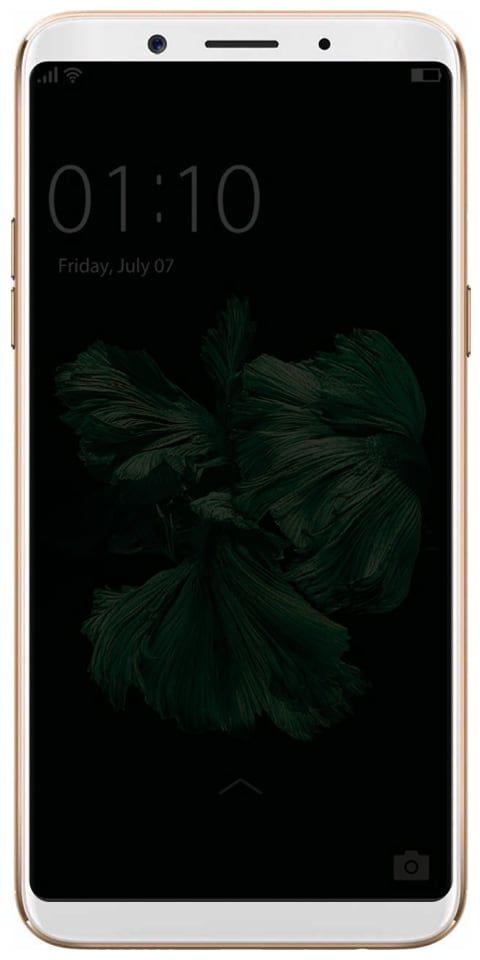Hur man installerar Minecraft Windows 10 Shaders
Vill du installera Minecraft Windows 10 Shaders? Om ja, då är du rätt plats. Minecraft har inte elegant och avancerad grafik. Eftersom det är ett spel av block men gör det lätt för användarna att det verkar mycket bättre än det gör ur lådan med texturpaket. Texturpaket är de bästa men om du behöver lägga till en hyper-real look till Minecraft. Då är shaders vägen att gå. Låt oss ta en titt på hur du installerar Shaders på Minecraft UWP för Windows 10.
Shaders för Minecraft UWP
Det finns inte många Shaders tillgängliga för Minecraft UWP. Men de nyanser som är byggda för Java-modellen kan inte fungera med UWP-modellen i spelet. Det betyder dock att dina val kommer att minskas. Dessutom kan du fortfarande hitta några snygga skuggor för spelet. Kom bara ihåg att den är byggd för UWP-versionen eller Windows 10 av appen. För inlägget går vi med Chocapic Shaders. Gå bara framåt och se efter någon annan skuggning och installera den. Det kommer att installeras som en .mcpack fil.
Installera Shaders för Minecraft UWP
Flytta till den mapp som du installerade Shader i. Som standard analyseras den som en fil som du kan öppna med Minecraft. Dubbeltryck på den så öppnar Minecraft. Du kommer då att se meddelandet 'Importera startat'.
Det tar några sekunder så du måste visa en annan text som säger att importen lyckades.
Tryck på Inställningar-knappen på spelets välkomstskärm och välj sedan 'Globala resurser' från den vänstra kolumnen. Till höger kommer du att se Shader som du inkluderade. Välj det och tryck på plusknappen för att inkludera det. Gå till huvudskärmen.
Shader tar dock några sekunder att ladda, men när den gör det kommer världsbilden bakom knapparna att ändras helt för att återspegla de Shaders som du inkluderade. Gå vidare och ladda upp en värld att spela i.
Avinstallera Shaders
Om du vill ta bort en skuggning från Minecraft. Ladda sedan bara ner den så att standardstrukturen laddas eller så kan du avinstallera den helt. Om du vill ladda ner en skuggare, gå till Minecraft, tryck på Inställningar-knappen. Välj sedan Globala resurser från den vänstra kolumnen. I den högra rutan väljer du Shader och trycker på minus-knappen under den. Detta kommer att lossa det.
Om du vill avinstallera det klickar du bara på Vinn + R snabbtangent för att öppna rutan Kör igen. Ange följande och klicka på Enter-tangenten.
%LocalAppData%
När mappen öppnas flyttar du till följande plats och tar bort skuggan från mappen 'resource_packs'.
Paket Microsoft.MinecraftUWP_8wekyb3d8bbwe LocalState games com.mojang resource_packs
Nackdel
Tyvärr saktar Shaders ner Minecraft eller så behöver de ett mer kapabelt system för att spelet ska fungera perfekt eller smidigt. Du ser förmodligen UWP-modellen att sakta ner efter att du har installerat en shader.
Men Minecraft UWP-skuggning är identisk med ett texturpaket med viss skillnad. Dessa skillnader är mer uttalade på Java-modellen men inte för mycket med UWP-versionen. Du måste organisera dina egna förväntningar här.
Slutsats:
Här handlar det om Install Minecraft Windows 10 Shaders. Är den här artikeln till hjälp? Måste du någonsin försöka installera den? Om ja, dela din erfarenhet med oss i kommentarfältet nedan! Låt oss veta din tanke i kommentarfältet nedan!
Läs också:
- Så här vidarebefordrar du SMS i Android
- Hur man löser Minecraft-kraschen